Ou comment créer un mur avec différentes épaisseurs.
Vous avez déjà utilisé des murs de base auxquels vous avez ajouté des couches pour en faire des murs "multicouches". Vous avez surement appris à modifier les arases inférieurs et/ou supérieurs de chacune de ces couches indépendamment. Mais savez-vous comment créer des "Murs empilés", c’est-à-dire des murs dont l’épaisseur et/ou les couches varient selon la hauteur du mur ?
Pour ce faire il vous suffit de suivre les étapes et recommandations ci-dessous :
Etape 1 : Déroulez le dossier "Familles" puis allez dans la catégorie "Murs". Faites un clic droit sur le "Mur empilé" existant pour accéder aux "Propriétés du type".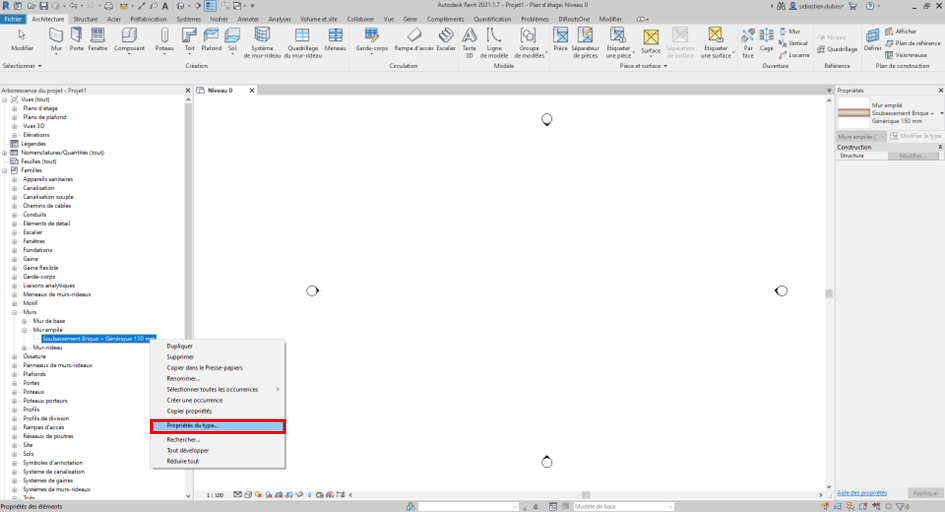
Etape 2 : Cliquez sur "Modifier" pour accéder aux paramètres de structure de votre mur et cliquez sur "Aperçu" pour afficher la coupe de votre mur empilé.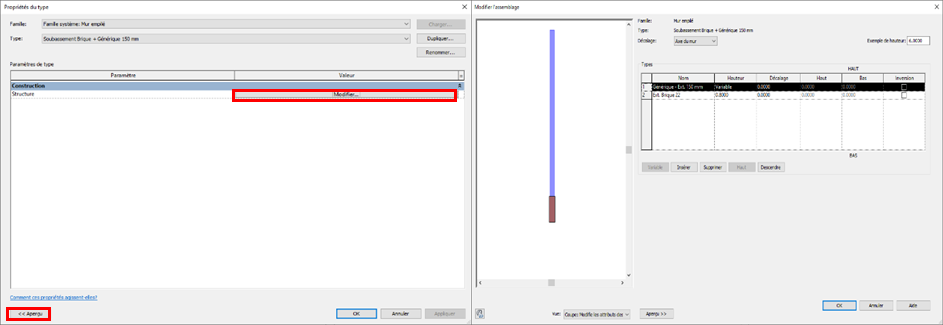
Nota :N'oubliez pas de dupliquer votre mur.
Etape 3 : Depuis le type 1 sélectionnez un mur de base existant dans les murs chargés dans le projet.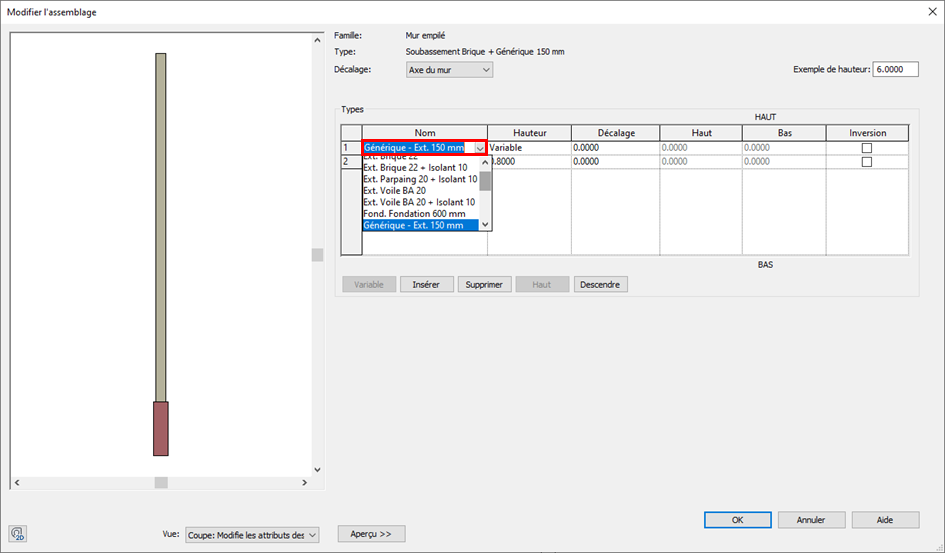
Nota : Vous pouvez bien entendu créer un/des mur/s de base pour l’occasion.
Etape 4 : Depuis le type 2 sélectionnez un mur de base existant dans les murs chargés dans le projet.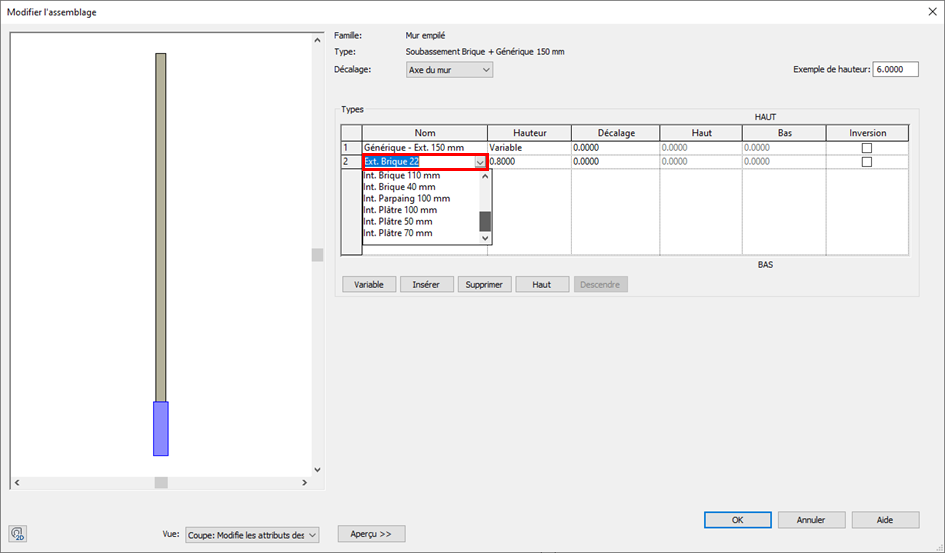
Nota : Vous pouvez bien entendu créer un/des mur/s de base pour l’occasion.
Etape 5 : Cliquez sur "Décalage" pour modifier l’alignement de vos murs. Les options sont les mêmes que les "Lignes de justifications" des murs quand vous les tracez.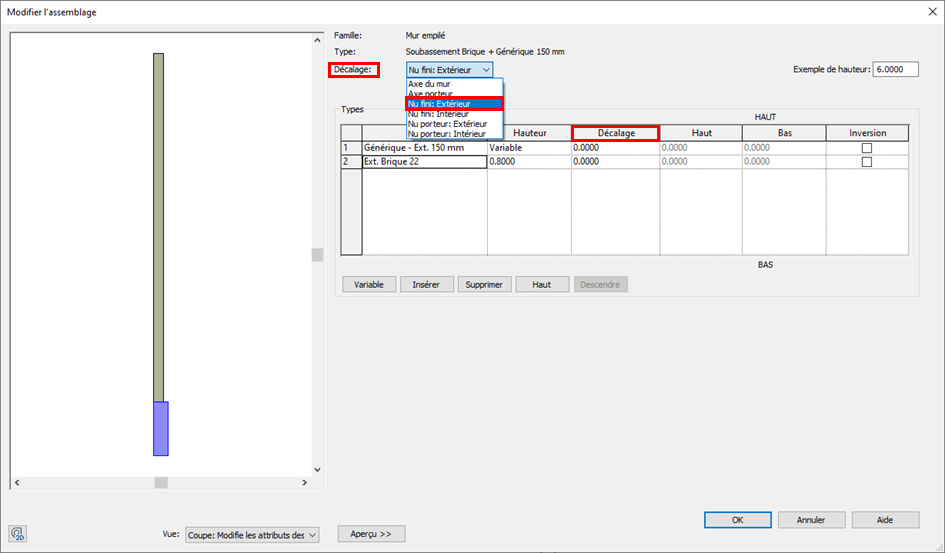
Nota : Vous pouvez également, une fois ce décalage réalisé utiliser le "Décalage" qui se trouve dans les types.
Etape 6 : Modifiez la hauteur du mur qui n'est pas "Variable" pour qu’il corresponde à vos critères, celui du dessus suivra automatiquement.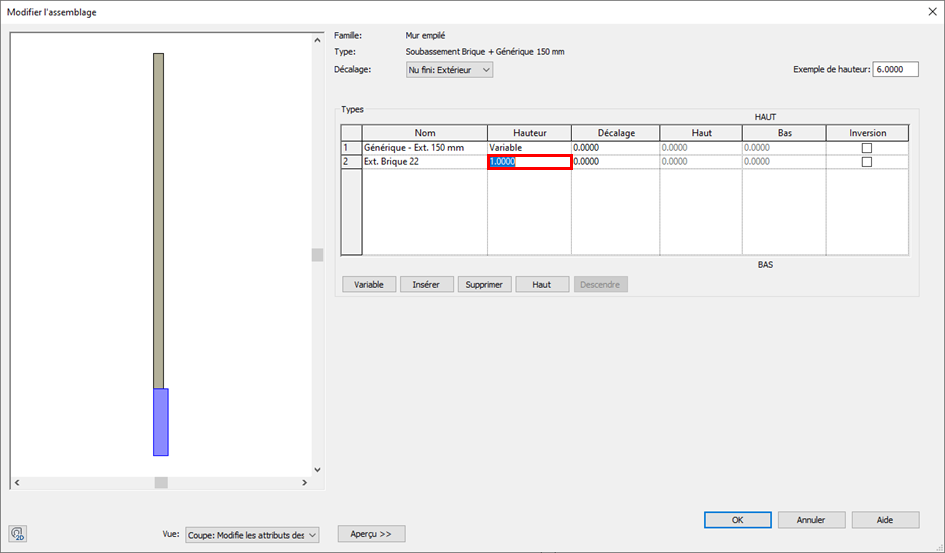
Nota : Si besoin, sélectionnez un autre type de mur et cliquez sur "Variable" pour le définir comme "Variable" en hauteur.
Etape 7 : Vous pouvez bien entendu ajouter autant de type de murs que vous souhaitez avec la fonction "Insérer".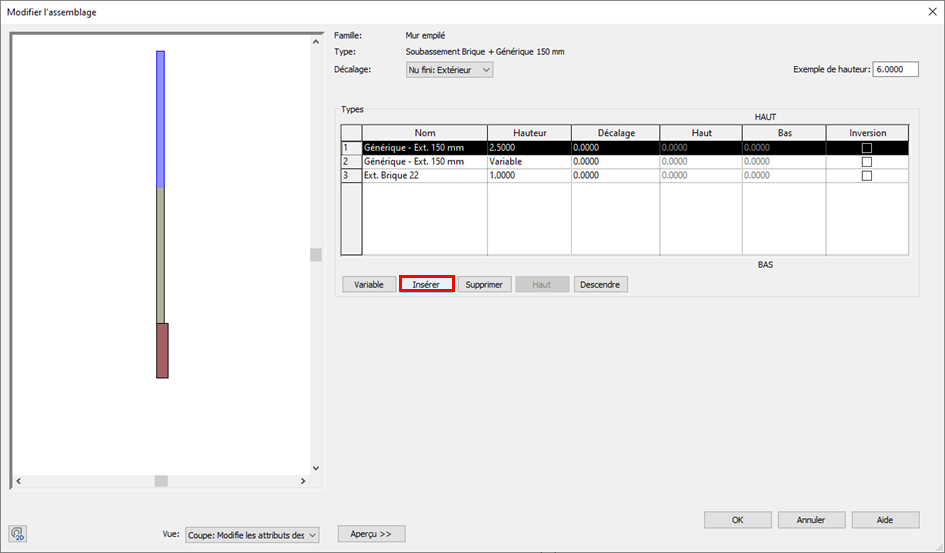
Nota :Plus vous insérerez des types plus la gestion en sera compliquée.
En résumé, les murs empilés de Revit ne sont ni plus ni moins que la possibilité de poser un mur de base sur un autre mur de base, sur un autre mur de base, …
Cela signifie que vous pouvez créer autant de mur de base que vous voulez et grâce à la fonction mur empilé vous pouvez les organiser les uns avec/sur les autres. Les possibilités sont infinies.
Bon empilage !
Sébastien D.















Laisser un commentaire